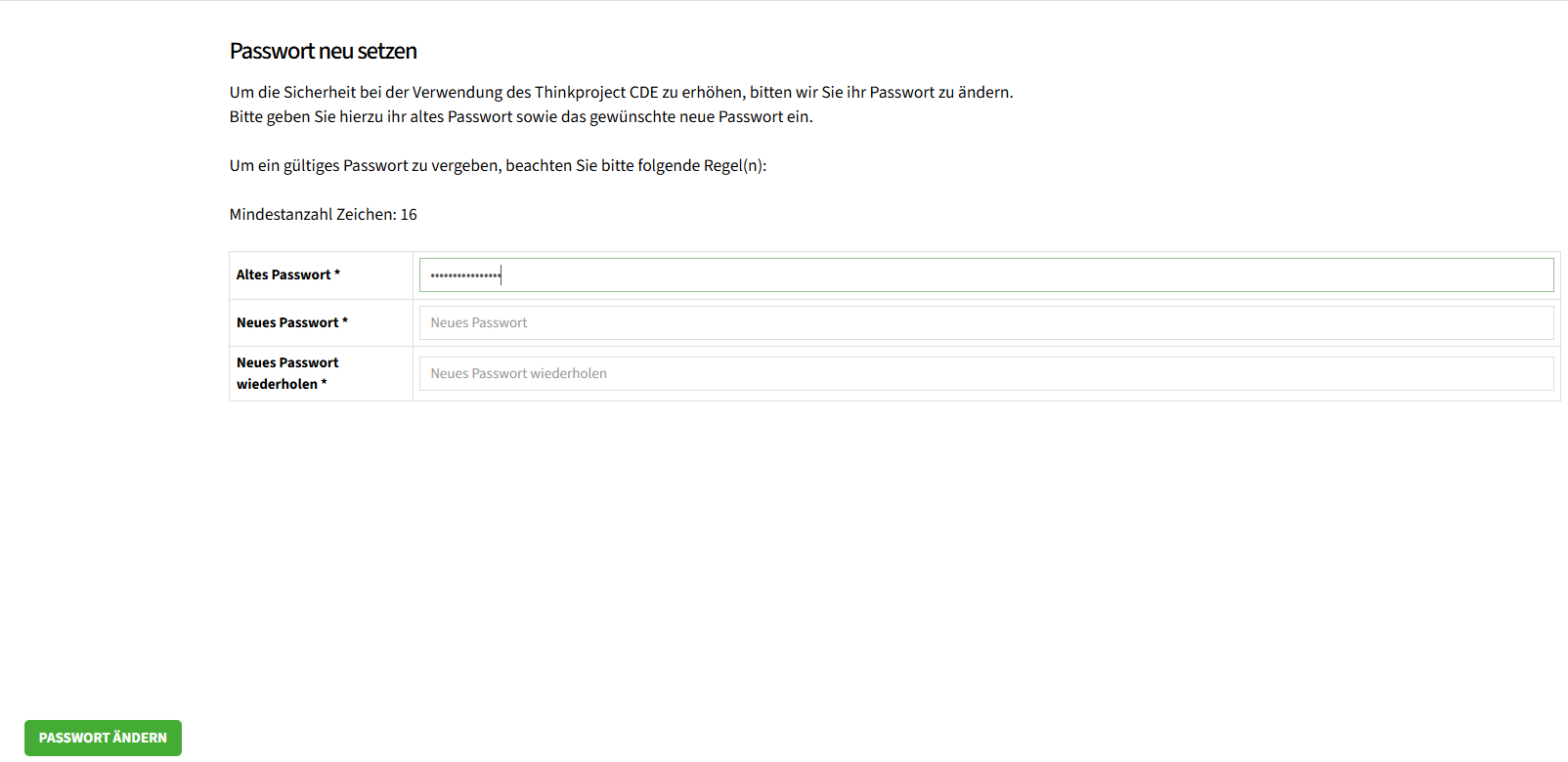Der Zugang zum Thinkproject CDE ist nur registrierten Benutzern möglich. Die Beantragung neuer Zugänge muss über die entsprechenden Projektmanagementkanäle erfolgen.
Wird ein neuer Benutzerzugang vom Systemadministrator angelegt, erhält der Benutzer zwei E-Mails mit den Anmeldedaten. Die erste E-Mail enthält den Benutzernamen, die zweite E-Mail enthält einen Link, mit dem das Passwort für den Zugang festgelegt werden kann.
Der Link zum Erstellen des Passworts ist 7 Tage gültig.
Zum Einrichten Ihres Passworts, klicken Sie auf den Link in der E-Mail. Nachdem Sie Ihr Passwort erstellt haben, öffnen Sie die Login-Seite https://cde.conclude.com/
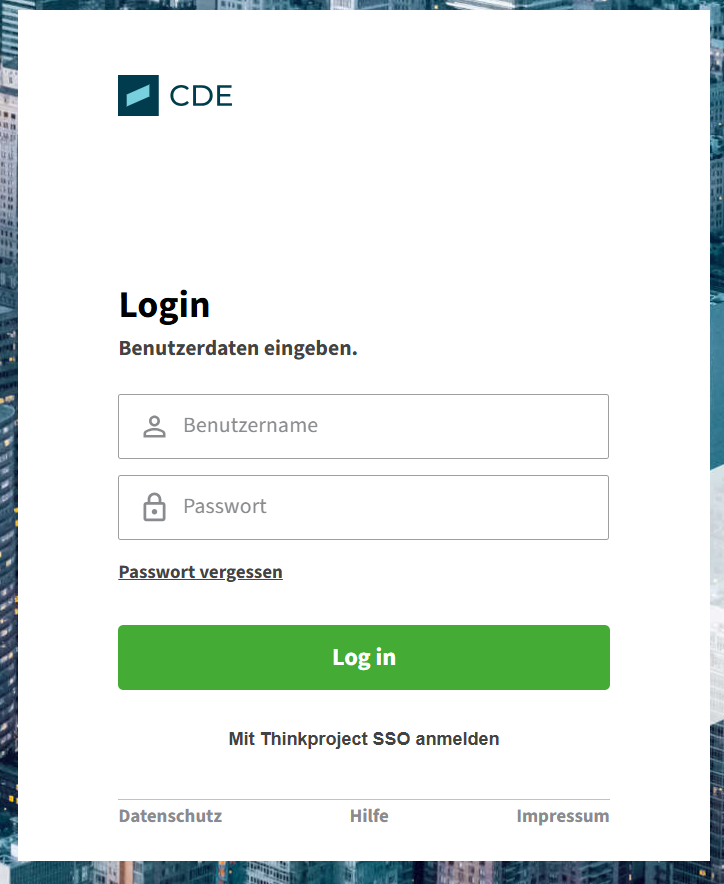
Geben Sie auf der Login-Seite den Benutzernamen, den Sie in der ersten E-Mail erhalten haben, in das obere Feld "Benutzername" und das Passwort, das Sie erstellt haben, in das zweite Feld "Passwort" ein.
Klicken Sie auf «Log in», um den Anmeldevorgang abzuschließen.
Sollten Sie ein neues Passwort benötigen, klicken Sie den Link "Passwort vergessen" neben der Schaltfläche «Anmelden» auf der Loginseite:
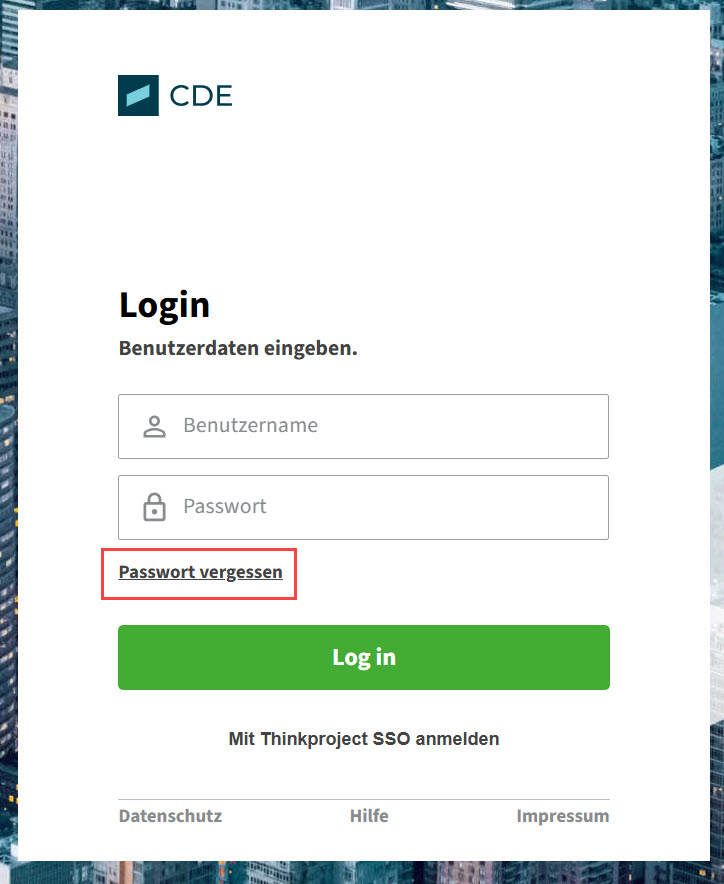
Geben Sie auf der nächsten Seite entweder Ihren Benutzernamen oder die in Ihrem Benutzerprofil verwendete E-Mail Adresse ein und bestätigen Sie, dass Sie kein Roboter sind.
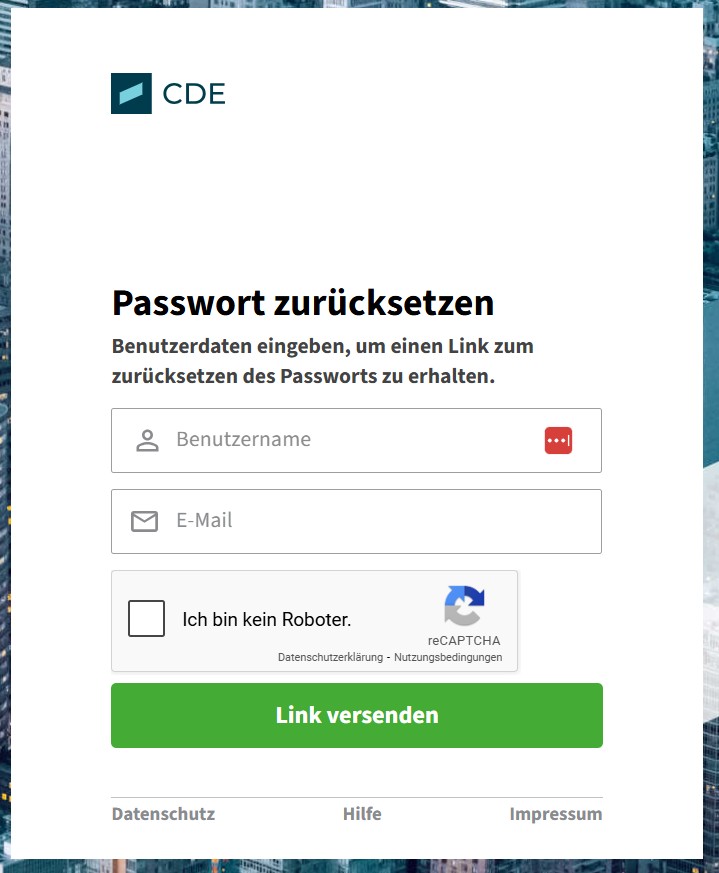
Klicken Sie auf «Link versenden», nachdem Sie Ihre Eingaben gemacht haben.
Wenn Ihr Konto anhand der von Ihnen eingegebenen Kriterien (Benutzername und/oder E-Mail) identifiziert werden kann, wird Ihnen automatisch ein Link für ein neues Passwort per E-Mail zugesandt.
Wenn Ihr Konto nicht identifiziert werden kann, wird sich der Thinkproject CDE Support mit Ihnen in Verbindung setzen, falls eine E-Mail-Adresse eingegeben wurde.
Nachdem Sie sich auf der Plattform angemeldet haben, klicken Sie auf den Benutzernamen / das Benutzersymbol in der oberen rechten Ecke der Seite.
Wählen Sie dann "Mein Profil" aus dem Dropdown-Menü:
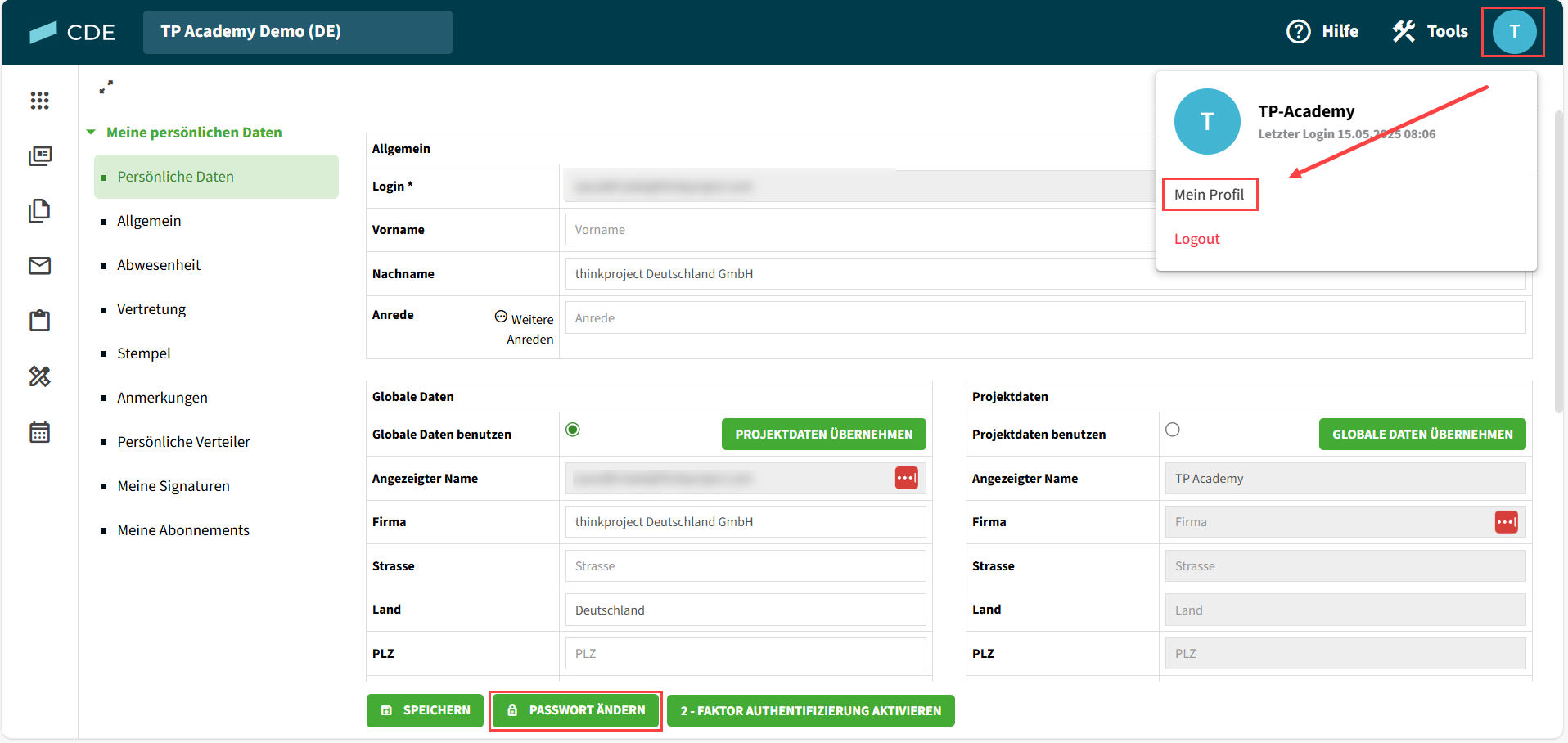
In Ihren persönlichen Daten, klicken Sie am Ende der Seite auf die Schaltfläche «Passwort ändern»
Auf der nächsten Seite Passwort neu setzen geben Sie Ihr aktuelles Passwort in das erste Textfeld "Altes Passwort" ein.
Geben Sie anschließend ein neues Passwort in das zweite Textfeld "Neues Passwort" ein.
Geben Sie das neue Passwort aus dem zweiten Textfeld erneut in das letzte Feld "Neues Passwort wiederholen" ein.
Klicken Sie anschließend am Ende der Seite auf «Passwort ändern» um den Vorgang abzuschließen.